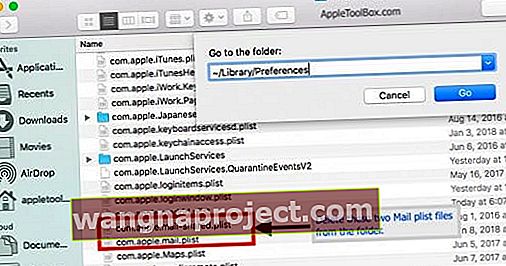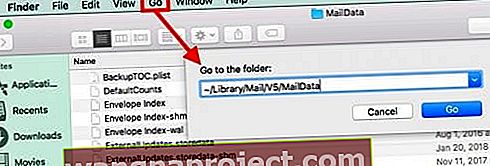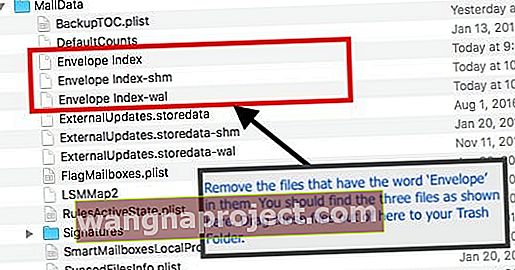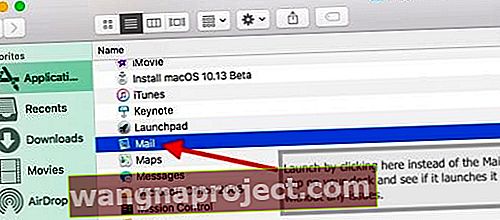Чи виникають у вас проблеми з поштою на вашому Mac або MacBook? Або ваш Apple Mail продовжує несподівано виходити? Ви вважаєте, що ваша пошта повільна або ви помічаєте, що вона не відкриється взагалі, коли ви натискаєте на програму?
Якщо так, ви не самотні. Багато людей також повідомляють, що пошта продовжує збій на macOS High Sierra Apple під час запуску.

macOS High Sierra випускається вже досить давно. На жаль, деякі з наших читачів повідомляють, що їхня Пошта продовжує збій на macOS High Sierra після їх початкового оновлення та навіть на наступних незначних оновленнях macOS High Sierra.
З цієї причини ми зібрали кілька порад, які допоможуть вам вирішити цю конкретну проблему, а також деякі інші поширені проблеми з Mac Mail.
Якщо ви оновилися до macOS Mojave і маєте проблеми з поштою, перегляньте цю статтю про Проблеми з поштовими додатками після оновлення до macOS Mojave.Дотримуйтесь цих коротких порад, щоб допомогти вашій поштовій програмі знову працювати в macOS High Sierra
- Скиньте NVRAM
- Видаліть (або ізолюйте) деякі файли налаштувань пошти з вашої бібліотеки користувачів: com.apple.mail-shared.plist та com.apple.mail.plist
- Видаліть (або ізолюйте) кілька файлів поштових даних: індекс конвертів, індекс конвертів-shm та індекс конвертів
- Клацніть правою кнопкою миші Finder і виберіть Перейти до папки. Потім введіть ~ / Library / Mail / V5 (або V6 / V4) і видаліть цю папку або перейдіть на робочий стіл
Почніть зі скидання вашого NVRAM (PRAM)
Для більшості проблем з вашим macOS після оновлення, почніть із скидання PRAM на вашому Mac, перш ніж продовжувати далі.
І звичайно, обов’язково виконайте резервне копіювання за допомогою Time Machine або за допомогою методу резервного копіювання, перш ніж вирішувати проблеми. 
Скидаючи NVRAM або PRAM на вашому Mac, часто деякі системні налаштування та уподобання - такі речі, як гучність динаміка, роздільна здатність дисплея та налаштування диска для запуску, можливо, потребують оновлення.
Як скинути NVRAM
- Виберіть Меню Apple> Вимкнути
- Увімкніть ваш Mac
- Негайно одночасно натисніть ці клавіші: Option, Command, P і R і тримайте це утримання під час завантаження Mac
- Ви повинні натиснути клавіші, перш ніж з’явиться чорний екран з логотипом Apple
- Продовжуйте натискати клавіші, поки ваш Mac не перезапуститься, приблизно 15 секунд
- Відпустіть клавіші
Виправлено, коли пошта продовжує збій на macOS High Sierra
Коли така програма, як Mail, аварійно завершує роботу на вашому MacBook, існує велика ймовірність, що з файлами списку налаштувань (так званими файлами .plist) програми щось не так. Ця ситуація вірна для всіх програм для Mac.
Для більшості проблем ми намагаємось знайти файли "PLIST" та видалити їх, щоб перевірити, чи не вирішує проблему.
У випадку з програмою Mail, файли "Конверт" - це ще один набір файлів, які іноді потребують оновлення, щоб вирішити проблему збоїв.
Будь ласка, виконайте кожен із наведених нижче кроків та не забудьте перезапустити MacBook
Видаліть файли налаштувань поштової програми
- Якщо у вас на вашому macOS High Sierra працює екземпляр програми Mail, закрийте його. Якщо програма не реагує або заморожена, примусово закрийте програму
- Наступним кроком є вирішення файлів налаштувань програми Mail та їх видалення, якщо вони пошкоджені та спричиняють ці проблеми
- За допомогою програми Finder виберіть « Перейти» та «Перейти до папки…» та введіть шлях, як показано тут та нижче на зображенні: ~ / Бібліотека / Налаштування
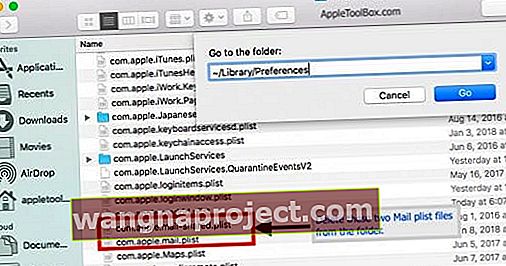
- Знайдіть ці два файли: com.apple.mail.plist та c om.apple.mail-shared.plist
- Якщо ви не можете знайти ці файли, переконайтеся, що ви переглядаєте свою бібліотеку користувачів, а не бібліотеку головного каталогу
- Видаліть два файли plist, перемістивши їх у кошик
- Якщо ви не хочете видаляти ці файли, перемістіть їх на робочий стіл, щоб ізолювати
- Перезапустіть MacBook, а потім запустіть Mail і перевірте, чи проблема вирішена
- Якщо проблема зникла, видаліть усі файли, які ви ізолювали на робочому столі
Якщо проблема залишається, давайте також видалимо файли конвертів
- Закрийте програму Mail або примусово закрийте програму, якщо це необхідно
- Знову видаліть файли .plist, виконавши перелічений вище крок
- Відкрийте інший сеанс за допомогою програми Finder і натисніть "GO" у верхньому меню та виберіть "Go To Folder .." зі спадного меню.
- Введіть у шляху до каталогу: ~ / Library / Mail / V5 / MailData (також показано на малюнку нижче), щоб знайти файли пошти, які потребують очищення. Якщо використовуються пізніші або попередні версії, V5 може бути вказаний як V6 і вище або V4 і нижче
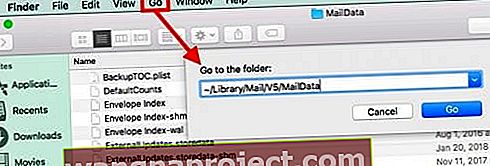
- Видаліть усі файли, у яких є "Конверт", як показано на малюнку нижче.
- Якщо ви не хочете видаляти ці файли, перемістіть їх на робочий стіл, щоб ізолювати
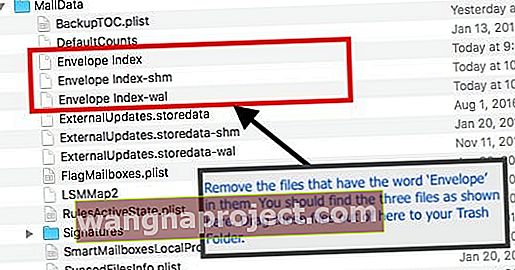
- Якщо ви не хочете видаляти ці файли, перемістіть їх на робочий стіл, щоб ізолювати
- Перезапустіть MacBook, а потім запустіть Mail і перевірте, чи проблема не зникла
- Якщо проблема зникла, видаліть усі файли, які ви ізолювали на робочому столі
Програма пошти не відкриється на macOS High Sierra. Показує повідомлення про помилку
Після оновлення macOS High Sierra деякі користувачі побачили помилку "не вдалося перевірити ім'я або пароль облікового запису". при спробі запустити програму Mail.
Ось пропозиція читача, яка показує спосіб вирішення цієї проблеми на вашому MacBook
- За допомогою Finder знайдіть пошту у папці програм вашого Mac
- Клацніть на програму Mail, щоб відкрити її. Коли цей читач це зробив, пошта відкрилася, і все було в порядку
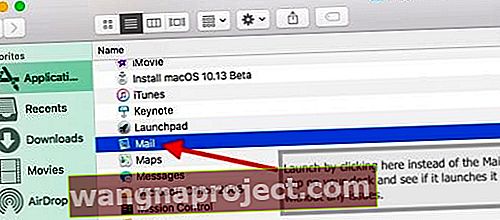
- Перетягніть значок пошти з папки програм на робочий стіл
- Видаліть наявну піктограму Mail у док-станції Mac і перетягніть її до кошика
- Тепер візьміть піктограму Mail Mail із робочого столу та потягніть її у свою Dock
- Перезапустіть MacBook
- Спробуйте запустити пошту, клацнувши на новій піктограмі Mail у Dock вашого Mac
Програма пошти дуже повільна після оновлення macOS
Якщо у вас виникають проблеми з продуктивністю роботи з поштою, що означає, що ваші дії з поштою працюють повільно, або спроба пошуку певної пошти займає багато часу, вам слід подумати про відновлення поштової скриньки, щоб виправити повільні проблеми з поштою. Після того, як ви відновите поштову скриньку, виконайте процедуру переіндексації, щоб пришвидшити процес. Ці дві дії значно допомогли вирішити проблеми з продуктивністю програми Mail на macOS.
Ми сподіваємось, що ця стаття про усунення несправностей поштою виявилася корисною. Ось кілька корисних порад від Apple від Apple.
Будь ласка, повідомте нас у коментарях нижче, якщо у вас виникнуть запитання.